- 12 Haz 2023
- 925
- 556

Merhaba arkadaşlar bu gün sizlere Linux kurulumunu anlatacağım.
Kali Linux Nedir?
Kali linux, güvenlik testleri ve penetrasyon testleri için tasarlanmış bir işletim sistemidir. Linux ile Phishing(Oltalama) Saldırısı, DDoS Saldırıları ve daha bir çok çeşit saldırılar yapılabilir. Siber güvenlik uzmanları bu işletim sistemini oldukça çok kullanırlar.
Virtual Box Nedir?
Virtual box, Bir sanal makinedir. Bu yazılım bilgisayarınızda farklı işletim sistemleri kullanmamıza olanak sağlar. Yani biz hem windows kullanıp hem de linux kullanmamıza yardımcı olur. İşletim sistemleri bu kadar değil elbette yani isterseniz örneğin Pardus'da kurabilirsiniz. Ancak eğer bilgisayarınız kötüyse 3 tanesi biraz fazla gelebilir.

Kali Linux Kurulum?
İlk olarak Kali Linux'un resmi sayfasından indiriyoruz.
Kali Linux Resmi Sayfası için Tıkla!
Web sitesine girdiğimiz zaman
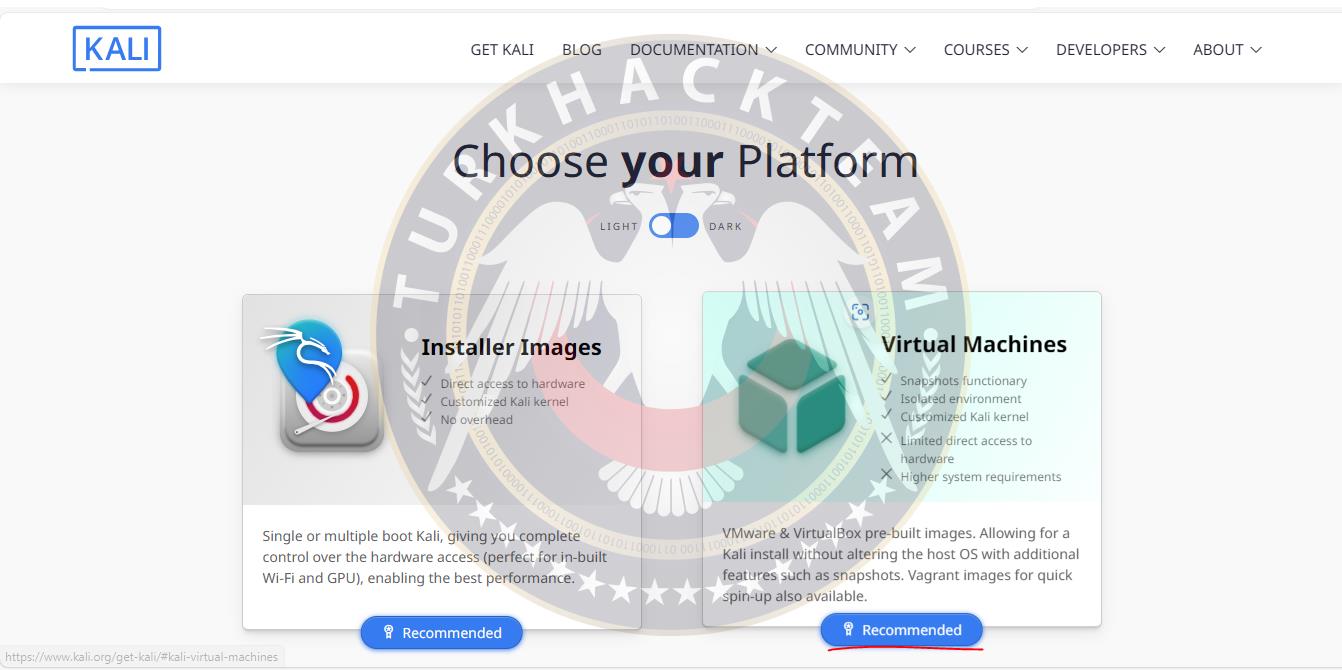
Altını çizdiğim seçeneğe tıklıyoruz.
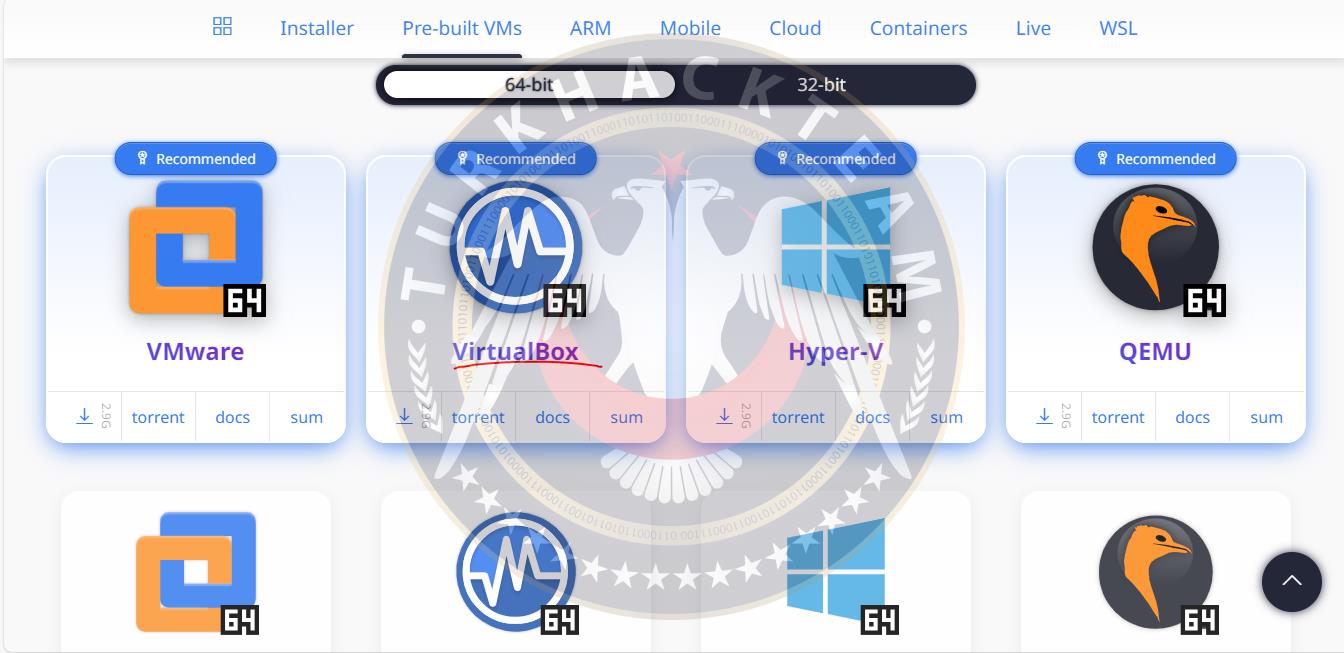
Burada Virtual Box seçeneğine tıklıyoruz. Ancak burada dikkat etmeniz gereken şey eğer bilgisayarınız 64 bit ise 64 bit olanı veya 32 bit ise 32 bit olanı indirmelisiniz.
Bizi böyle bir sayfa karşılıyor. Burada bilgisayar özelliklerinize uygun olanı indirmelisiniz. Benim bilgisayarım 64 bit olduğu için ben ilk seçeneği indiriyorum.
Ve burada işimiz bitiyor.
Daha sonra masa üstüne rar şeklinde geliyor bu dosyaya sağ tık yapıp açıyoruz.
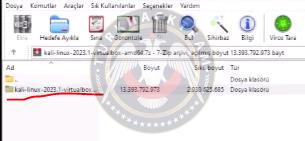
Açdıktan sonra işaretlediğim dosyayı masa üstüne atıyoruz.
Masa üstüne attığımız dosyayı açıyoruz.

Gördüğünüz gibi iki tane dosya var bizim işimiz üsttekiyle yani mavi olanla
NOT: Fotoğraf kalitesi nedense düşük kusura bakmayın.
Mavi dosyayı açıyoruz.
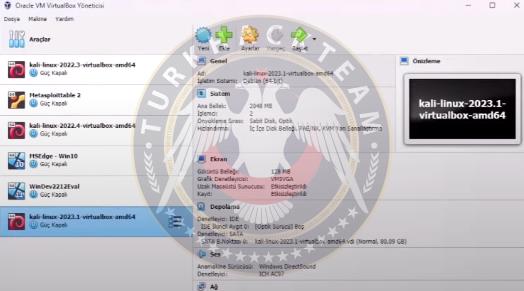
Arkadaşlar gördüğünüz gibi sanal makinemiz kurulu bir şekilde geldi. Sizde en son sürüm olacaktır. Ancak benim linuxum son sürüm değil ama işlemler zaten aynı.
Ayarlara giriyoruz.
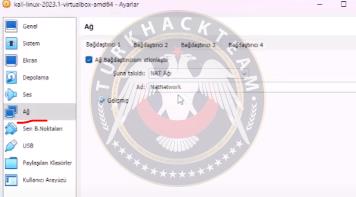
Ağ kısmına gelip Nat Ağı ve Network'ü seçiyoruz.
Ve gelişmişe tıklayıp karma türüne hepsi diyoruz.
Artık sanal makinayı başlatabilirsiniz.
İşlemimiz bu kadardı hatam olduysa affola
İyi Forumlar Dilerim...

İlk olarak Kali Linux'un resmi sayfasından indiriyoruz.
Kali Linux Resmi Sayfası için Tıkla!
Web sitesine girdiğimiz zaman
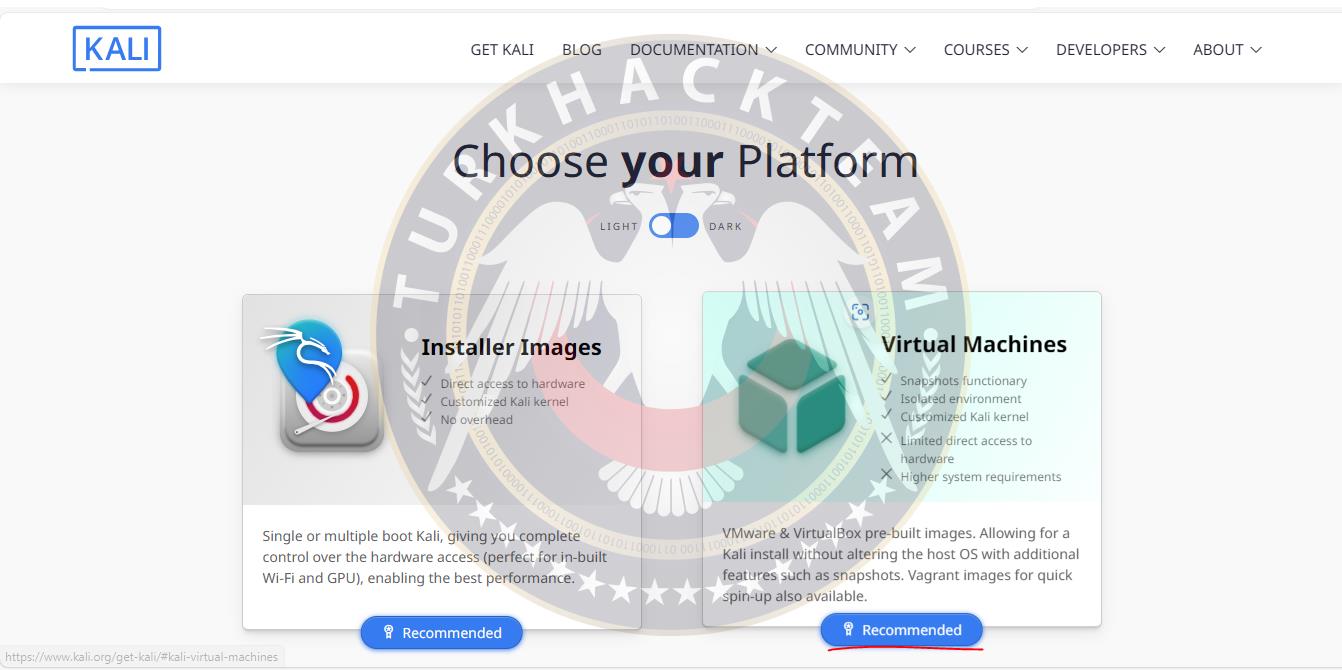
Altını çizdiğim seçeneğe tıklıyoruz.
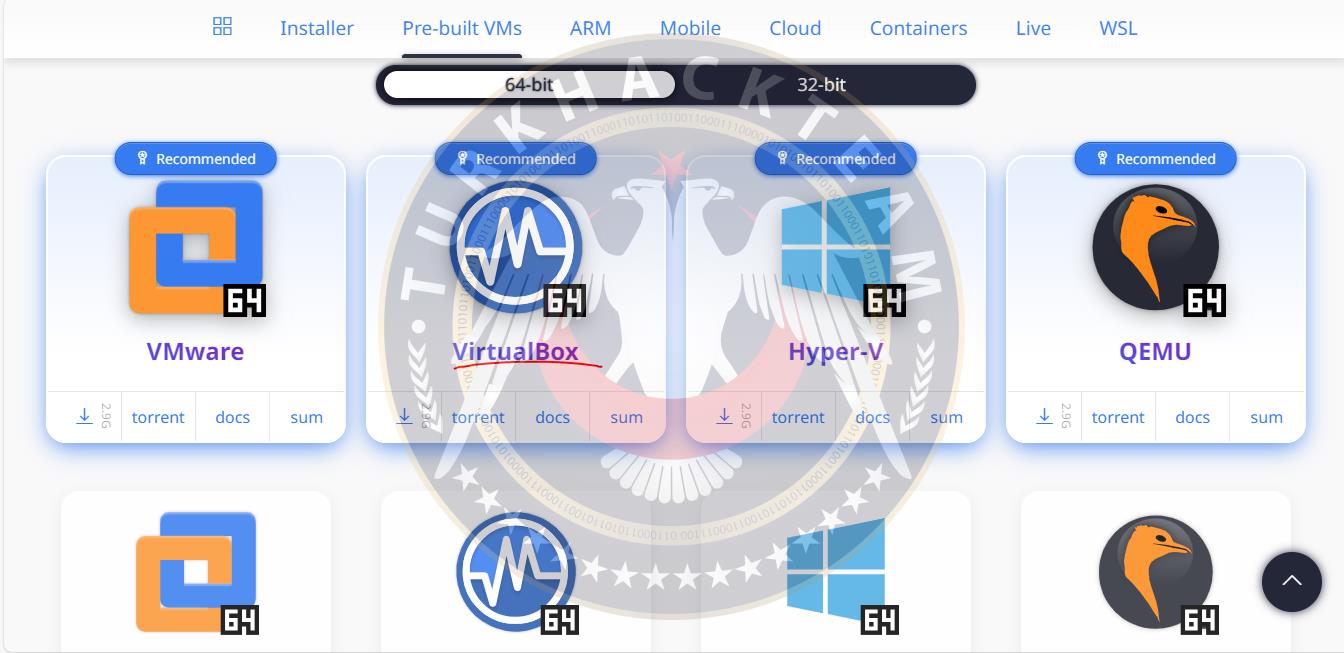
Burada Virtual Box seçeneğine tıklıyoruz. Ancak burada dikkat etmeniz gereken şey eğer bilgisayarınız 64 bit ise 64 bit olanı veya 32 bit ise 32 bit olanı indirmelisiniz.
Bizi böyle bir sayfa karşılıyor. Burada bilgisayar özelliklerinize uygun olanı indirmelisiniz. Benim bilgisayarım 64 bit olduğu için ben ilk seçeneği indiriyorum.
Ve burada işimiz bitiyor.
Daha sonra masa üstüne rar şeklinde geliyor bu dosyaya sağ tık yapıp açıyoruz.
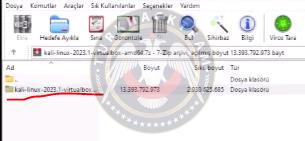
Açdıktan sonra işaretlediğim dosyayı masa üstüne atıyoruz.
Masa üstüne attığımız dosyayı açıyoruz.

Gördüğünüz gibi iki tane dosya var bizim işimiz üsttekiyle yani mavi olanla
NOT: Fotoğraf kalitesi nedense düşük kusura bakmayın.
Mavi dosyayı açıyoruz.
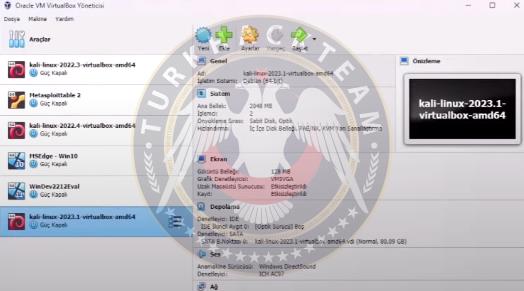
Arkadaşlar gördüğünüz gibi sanal makinemiz kurulu bir şekilde geldi. Sizde en son sürüm olacaktır. Ancak benim linuxum son sürüm değil ama işlemler zaten aynı.
Ayarlara giriyoruz.
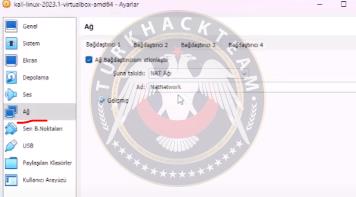
Ağ kısmına gelip Nat Ağı ve Network'ü seçiyoruz.
Ve gelişmişe tıklayıp karma türüne hepsi diyoruz.
Artık sanal makinayı başlatabilirsiniz.
İşlemimiz bu kadardı hatam olduysa affola
İyi Forumlar Dilerim...

Son düzenleme:











